
Vis - Indstillinger - Firma
- Indstillinger pr. modul - Mamut Online

 Bemærk!
Dette emne omhandler firmaindstillingerne for Mamut Online,
som du finder i Mamut Business Software.
Bemærk!
Dette emne omhandler firmaindstillingerne for Mamut Online,
som du finder i Mamut Business Software.
 .I firmaindstillingerne for Mamut Online i
Mamut Business Software
kobler du til og fra, kontrollere synkroniseringskonflikter og skifter
bruger eller computer for synkronisering.
.I firmaindstillingerne for Mamut Online i
Mamut Business Software
kobler du til og fra, kontrollere synkroniseringskonflikter og skifter
bruger eller computer for synkronisering.
Tilkobling
I dette vindue kan du se, om kriterierne for at koble firmadatabasen til Mamut Online er opfyldt. Manglende kriterier vil eventuelt vises i rødt.
Koble til: Vises kun, hvis du ikke allerede er tilkoblet. Starter guiden for tilkobling til Mamut Online. Din bruger i Mamut Business Software skal være oprettet som - og knyttet imod - ansat i medarbejderregistreret i Mamut Business Software.
Læs mere om: Kom i gang med Mamut Online
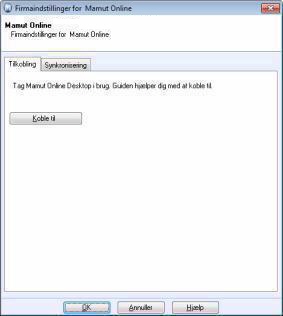
 Bemærk! Det er kun brugere med adgangskontrol
som Superbruger, der kan koble til. Du kan ikke evaluere Mamut Online med eksempeldatabasen i Mamut Business Software. Mamut Online
er ikke tilgængelig som evalueringsversion.
Bemærk! Det er kun brugere med adgangskontrol
som Superbruger, der kan koble til. Du kan ikke evaluere Mamut Online med eksempeldatabasen i Mamut Business Software. Mamut Online
er ikke tilgængelig som evalueringsversion.

Opdater tilkobling: Benyt denne funktion til at gendanne koblingen til Mamut Online, efter at du har ændret din Mamut-ID-adgangskode eller efter gendannelse af sikkerhedskopi af firmadatabasen.
Koble fra: Vises kun hvis du er tilkoblet. Standser synkroniseringen og kobler firmadatabasen fra Mamut Online. Læs mere om hvordan du kobler fra Mamut Online her.
Sporingslog: Klik på denne knap for at åbne en tekstfil med en sporingslog. Den kan benyttes, hvis du er i kontakt med Mamut Supportcenter, hvis synkroniseringen med Mamut Online mislykkes.
Synkronisering
Synkroniseringen med Mamut Online vil ske fra en af computerne i netværket. Det anbefales, at dette gøres fra samme computer, som databasen ligger på. I rullelisten kan du vælge computer.
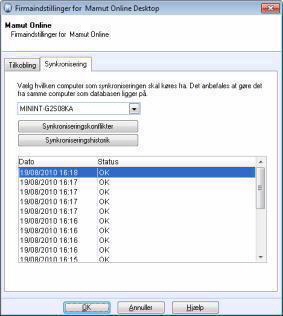
Synkroniseringskonflikter: Viser en liste over konflikter, som er opstået de sidste 7 dage, samt hvordan disse er løst.
Hvis en bruger i Mamut Business Software og en bruger i Mamut Online ændrer det samme felt på den samme post (f. eks. navnet på den samme kontakt), indenfor den samme synkronisering, vil der opstå en konflikt. Konflikten logges i synkroniseringshistorikken, og inkluderer information om, hvordan konflikten er løst. En ændring af to forskellige felter på f. eks. samme kontakt vil derimod ikke regnes som en konflikt.
Ved en konflikt er det altid ændringen, foretaget i Mamut Business Software, som overskriver ændringen, der er foretaget i Mamut Online.
Synkroniseringshistorik viser en simpel oversigt over de elementer, som er up- og downloadet i dag og de sidste 7 dage, hvornår sidste synkronisering blev foretaget samt fra hvilken computer.
 Tips! Informationsruten Synkroniseringshistorik
viser tilsvarende information. Du kan vælge at vise denne informationsrute
på skrivebordet.Læs mere
om, hvordan du tilpasser informationsruterne på skrivebordet i afsnittet
”Brugerindstillinger for Skrivebordet” i de indbyggede hjælpefiler for
Mamut Business Software.
Tips! Informationsruten Synkroniseringshistorik
viser tilsvarende information. Du kan vælge at vise denne informationsrute
på skrivebordet.Læs mere
om, hvordan du tilpasser informationsruterne på skrivebordet i afsnittet
”Brugerindstillinger for Skrivebordet” i de indbyggede hjælpefiler for
Mamut Business Software.
I fanebladet ser du også en enkel synkroniseringlog. Data synkroniseres kontinuerligt, og vinduet viser tidspunkt og status for de sidste 20 synkroniseringer. Hvis der står Fejl i kolonnen Status, kan du markere linjen og klikke på knappen Fejlmelding under listen for at se den aktuelle fejlmelding.
Se også: